RAM (Random Access Memory) é a parte do hardware do computador que geralmente é a causa de muitos problemas do sistema.
Se você encontrar algum erro de tela azul da morte (BSOD), o computador trava com frequência e reinicia com frequência em situações de uso intensivo de memória (em jogos, aplicativos 3D, editores de vídeo e gráficos).Todos esses problemas podem ser sintomas de problemas de hardware.DefeituosoCartão de memóriaPode causar vários problemas com o seu computador.
O Windows tem uma ótima ferramenta chamadaFerramenta de diagnóstico de memória do Windows, que pode ser usado para verificar possíveis problemas de memória, incluindo testar a memória de acesso aleatório (RAM) em seu computador.
Como primeiro passo no processo de solução de problemas, seria bom executar um diagnóstico de memória.
Ele pode ajudá-lo a detectar problemas de memória do seu PC.Ele só descobrirá problemas de RAM.A Ferramenta de Diagnóstico de Memória do Windows executará um teste abrangente e exibirá os resultados do teste para que você possa tomar medidas imediatas.
Windows 10 executando a ferramenta de diagnóstico de memória
- Abra a Ferramenta de Diagnóstico de Memória Abra o Painel de Controle e digite "memória" na barra de pesquisa.Então clique " Diagnóstico de Memória do Windows”Ligue.
- Alternativamente, você pode digitar ""Diagnóstico de memória"Pesquisa no menu Iniciar. Você verá o aplicativo Windows Memory Diagnostic como uma sugestão.Clique nele, isso abrirá a Ferramenta de Diagnóstico de Memória do Windows,
- Como alternativa, você pode pressionar a tecla Windows + R e digitarmdsched.exeE pressione EnterLigue.
Agora você tem que escolher entre duas opções: "Reiniciar agora e verificar se há problemas" ou "Verificar se há problemas na próxima vez que reiniciar meu computador".
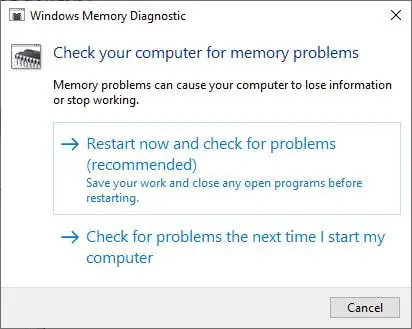
Se você optar por reiniciar e verificar se há problemas, salve todo o seu trabalho e feche todos os programas em execução no computador com Windows 10 ou faça isso na próxima vez que iniciar o computador.
Quando você reiniciar o Windows, a Ferramenta de diagnóstico de memória começará automaticamente a executar testes na memória do seu PC.Por favor, seja paciente, pois pode levar algum tempo para que os testes de diagnóstico terminem de ser executados.Durante esse processo, o sistema também exibirá uma barra de progresso e notificações de status.
Opções avançadas para executar ferramentas de diagnóstico de memória
Aqui você pode pressionar F1 para acessar as opções avançadas para ajustar as configurações da ferramenta quando a ferramenta de diagnóstico de memória for iniciada.
Você pode ajustar as seguintes configurações:
- Combinação de Teste: Selecione o tipo de teste a ser executado: Básico, Padrão ou Estendido.As opções são descritas na ferramenta.
- Cache: Selecione a configuração de cache desejada para cada teste: Padrão, Ligado ou Desligado.
- Número de passes: Insira o número de vezes que você deseja repetir o teste.
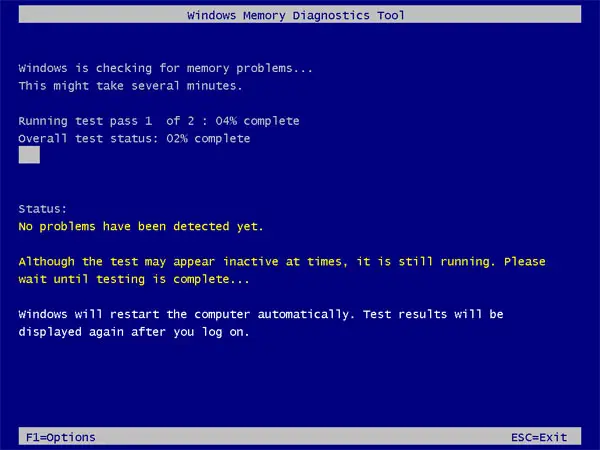
Agora, depois de fazer as alterações nas opções avançadas, pressione F10 para aplicar as alterações e iniciar o teste.A ferramenta pode levar alguns minutos para concluir o processo de verificação da memória do computador.Após a conclusão do processo, seu computador será reiniciado e retornará à área de trabalho do Windows.
Agora, quando você fizer login, ele mostrará o resultado.Mas, às vezes, você pode não ver os resultados automaticamente.Nesse caso, você deve encontrá-lo manualmente.Os resultados podem ser encontrados no Visualizador de Eventos do Windows.
Encontre os resultados do teste da Ferramenta de Diagnóstico de Memória do Windows
Para verificar os resultados do teste de diagnóstico de memória:
- Na caixa de diálogo de execuçãoPressione Win + R para inserir ' eventvwr.msc ' e pressione Enter
- Isso abrirá a tela do Visualizador de Eventos do Windows.
- Agora, encontre "Logs do Windows" à direita e abra-o e clique em "Sistema".
- Você verá uma lista de todos os syslogs no meio da janela (a lista pode ser bem grande)
- É difícil encontrar resultados com isso.Então você tem que filtrar os resultados para que você possa encontrá-lo facilmente.Clique em Localizar no painel direito.
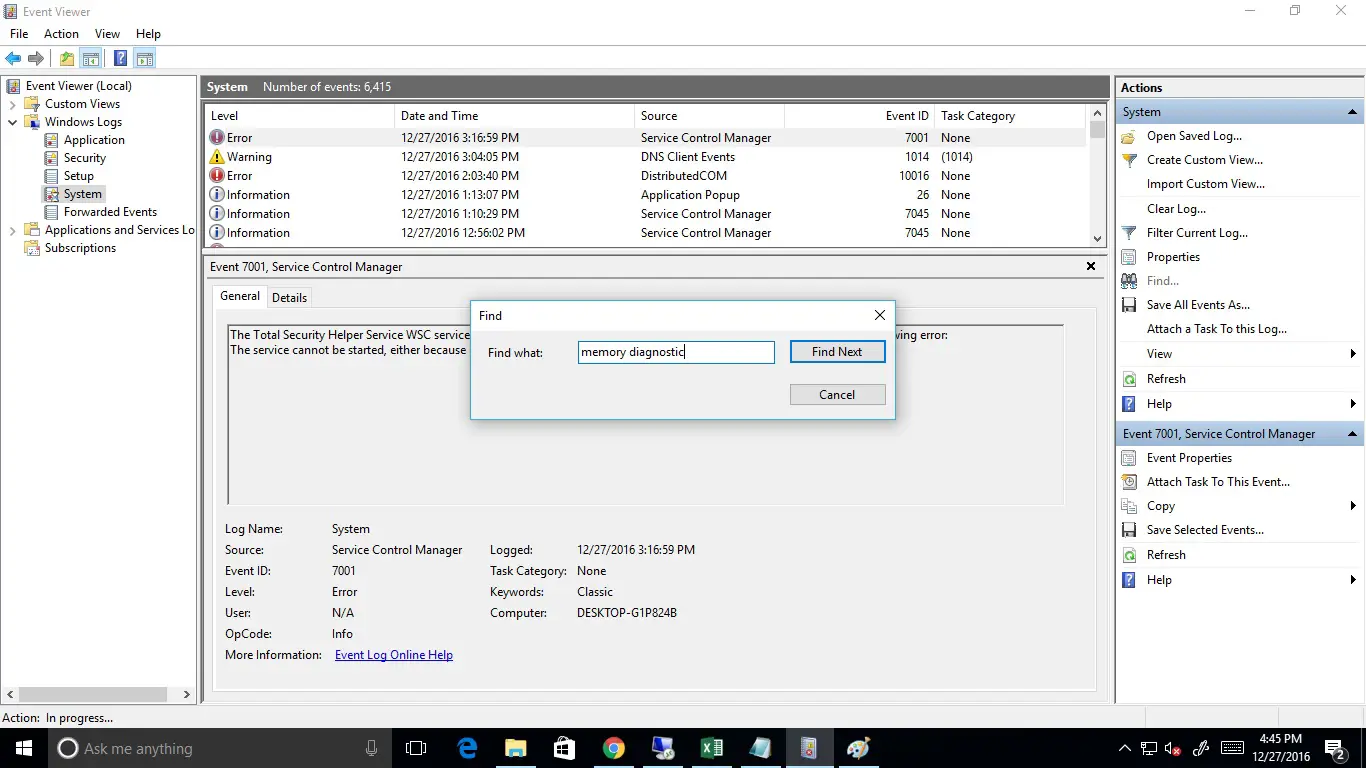
- Na caixa que aparece, digite "MemoryDiagnostic" e clique em Find Next.
- Os resultados do teste serão abertos na parte inferior da mesma janela.
- Clique duas vezes em uma entrada do log de eventos para ver os detalhes se algum erro foi detectado.
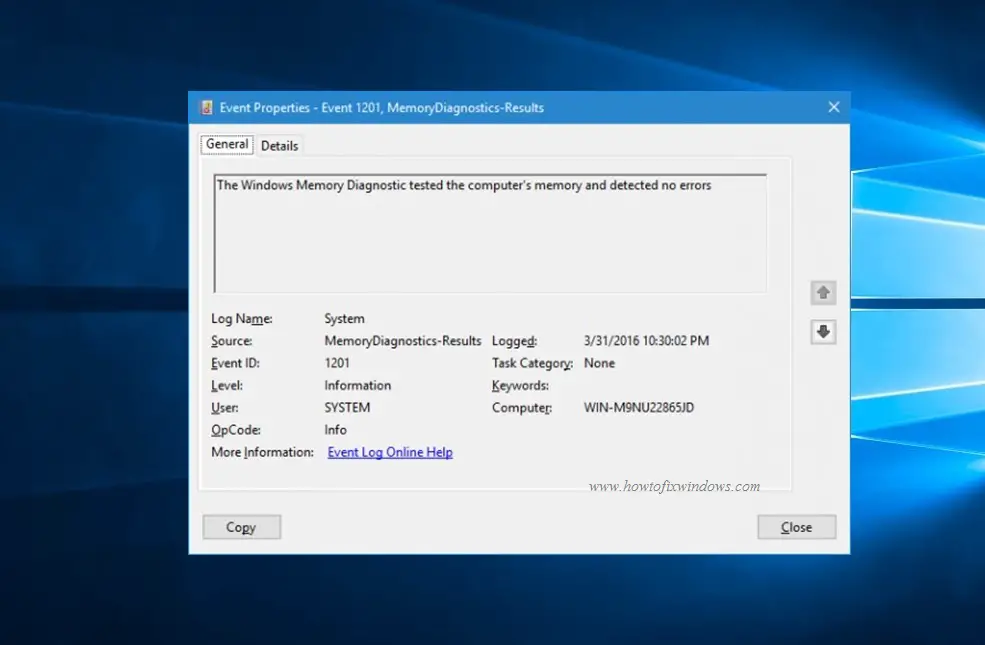

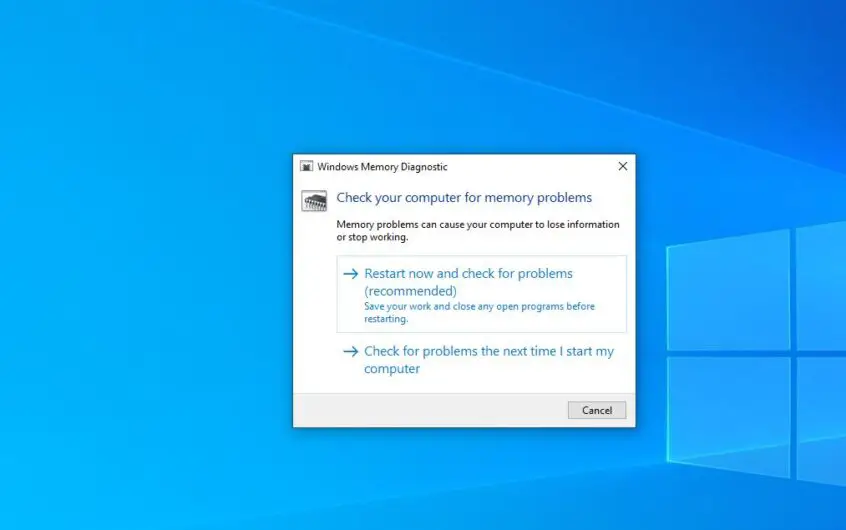
![[Correção] A Microsoft Store não pode baixar aplicativos e jogos](https://oktechmasters.org/wp-content/uploads/2022/03/30606-Fix-Cant-Download-from-Microsoft-Store.jpg)
![[Corrigido] A Microsoft Store não consegue baixar e instalar aplicativos](https://oktechmasters.org/wp-content/uploads/2022/03/30555-Fix-Microsoft-Store-Not-Installing-Apps.jpg)

